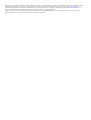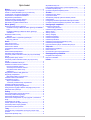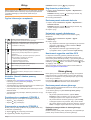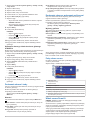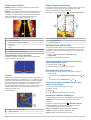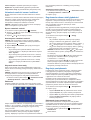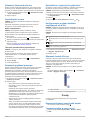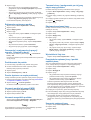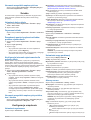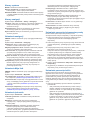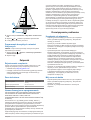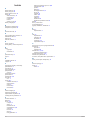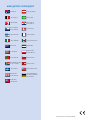Seria
STRIKER
™
Podręcznik użytkownika
Grudzień 2015 190-01950-40_0A

Wszelkie prawa zastrzeżone. Zgodnie z prawami autorskimi, kopiowanie niniejszego podręcznika użytkownika w całości lub częściowo bez pisemnej zgody
firmy Garmin jest zabronione. Firma Garmin zastrzega sobie prawo do wprowadzenia zmian, ulepszeń do produktów lub ich zawartości niniejszego
podręcznika użytkownika bez konieczności powiadamiania o tym jakiejkolwiek osoby lub organizacji. Odwiedź stronę internetową www.garmin.com, aby
pobrać bieżące aktualizacje i informacje uzupełniające dotyczące użytkowania niniejszego produktu.
Garmin
®
oraz logo Garmin są znakami towarowymi firmy Garmin Ltd. lub jej oddziałów zarejestrowanych w Stanach Zjednoczonych i innych krajach.
Wykorzystywanie tych znaków bez wyraźnej zgody firmy Garmin jest zabronione.

Spis treści
Wstęp............................................................................... 1
Ogólne informacje o urządzeniu................................................. 1
Kontakt z Garmin® działem pomocy technicznej...................... 1
Powiększanie w urządzeniu STRIKER 4.................................... 1
Przesuwanie w urządzeniu STRIKER 4..................................... 1
Regulowanie podświetlenia........................................................ 1
Dostosowywanie schematu kolorów........................................... 1
Ustawianie sygnału dźwiękowego.............................................. 1
Namierzanie sygnałów satelitów GPS........................................ 1
Ekran główny.................................................................. 1
Dostosowywanie ekranu głównego............................................ 1
Dodawanie nowego układu do ekranu głównego STRIKER 5
lub 7....................................................................................... 1
Dodawanie własnego układu do ekranu głównego
STRIKER 4............................................................................ 2
Dodawanie ekranu Liczby...........................................................2
Wartości................................................................................. 2
Dodawanie ekranu z wykresami graficznymi.............................. 2
Wykresy graficzne..................................................................2
Sonar............................................................................... 2
Pełny ekran sonaru..................................................................... 2
Widok sonaru DownVü............................................................... 2
Widok sonaru SideVü................................................................. 3
Częstotliwość ekranu podziału................................................... 3
Flasher........................................................................................ 3
Widok Podział powiększenia...................................................... 3
Określanie typu przetwornika..................................................... 3
Tworzenie punktu na ekranie sonaru przy użyciu aktualnej
pozycji......................................................................................... 3
Wstrzymywanie pracy sonaru..................................................... 3
Tworzenie punktu na ekranie sonaru przy użyciu innej
pozycji......................................................................................... 3
Ustawienia nakładek liczbowych................................................ 3
Ustawienia czułości sonaru i zakłóceń....................................... 4
Ręczne ustawianie czułości................................................... 4
Automatyczne ustawianie czułości........................................ 4
Ukrywanie szumu lustra wody............................................... 4
Zakłócenia..............................................................................4
Regulowanie zakresu skali głębokości....................................... 4
Regulacja powiększenia............................................................. 4
Blokowanie ekranu na zarysie dna........................................ 4
Ustawianie limitu szukania dna...................................................5
Częstotliwości sonaru................................................................. 5
Wybór częstotliwości..............................................................5
Tworzenie predefiniowanej częstotliwości............................. 5
Ustawianie prędkości przesuwu................................................. 5
Wyświetlanie i regulacja linii głębokości..................................... 5
Konfigurowanie wyglądu obiektów znajdujących się w toni........ 5
Włączanie funkcji A-Scope......................................................... 5
Punkty............................................................................. 5
Oznaczanie bieżącej pozycji jako punktu................................... 5
Tworzenie punktu w innej pozycji............................................... 5
Edytowanie zapisanego punktu.................................................. 6
Oznaczanie i nawigowanie do pozycji sygnału „Człowiek za
burtą”.......................................................................................... 6
Podróżowanie do punktu............................................................ 6
Pomiar dystansu na mapie punktowej........................................ 6
Usuwanie punktu lub pozycji MOB............................................. 6
Usuwanie wszystkich punktów................................................... 6
Trasy................................................................................ 6
Tworzenie trasy i nawigowanie po niej przy użyciu mapy
punktów...................................................................................... 6
Edytowanie zapisanej trasy........................................................ 6
Wyświetlanie listy tras.................................................................6
Przeglądanie zapisanej trasy i podróż zapisaną trasą............... 6
Usuwanie zapisanej trasy........................................................... 6
Usuwanie wszystkich zapisanych tras........................................ 7
Ścieżka............................................................................ 7
Ustawianie koloru śladu.............................................................. 7
Czyszczenie śladu...................................................................... 7
Zarządzanie pamięcią wykresów śladów podczas
rejestrowania.............................................................................. 7
Konfiguracja interwału rejestrowania dla wykresu śladu............ 7
Usuwanie wszystkich zapisanych punktów, tras i śladów.......... 7
Konfiguracja urządzenia................................................ 7
Ustawienia systemowe............................................................... 7
Informacje systemowe........................................................... 7
Ustawienia mapy punktowej....................................................... 7
Alarmy sonaru.............................................................................7
Alarmy systemu.......................................................................... 8
Alarmy nawigacji......................................................................... 8
Ustawienia nawigacji.................................................................. 8
Ustawienia Moja łódź.................................................................. 8
Ustawienia jednostek.................................................................. 8
Ustawianie przesunięcia temperatury wody............................... 8
Ustawianie przesunięcia kilu.......................................................8
Przywracanie domyślnych ustawień fabrycznych....................... 9
Załącznik......................................................................... 9
Rejestrowanie urządzenia.......................................................... 9
Dane techniczne......................................................................... 9
Umowa licencyjna na oprogramowanie...................................... 9
Rozwiązywanie problemów........................................... 9
Urządzenie nie włącza się.......................................................... 9
Mój sonar nie działa.................................................................... 9
Indeks............................................................................ 10
Spis treści i


Wstęp
OSTRZEŻENIE
Należy zapoznać się z zamieszczonym w opakowaniu produktu
przewodnikiem Ważne informacje dotyczące bezpieczeństwa
i produktu zawierającym ostrzeżenia i wiele istotnych
wskazówek.
Ogólne informacje o urządzeniu
À
Powrót do poprzedniego ekranu.
Po przytrzymaniu powrót do ekranu głównego.
Á
Przewinięcie, podświetlenie opcji i zmiana pozycji kursora.
Powiększanie i oddalanie widoku. (Dostępne tylko
w modelach 4-calowych).
Â
Zamknięcie menu (jeśli ma zastosowanie).
Otwarcie menu opcji dla strony (jeśli ma zastosowanie).
Ã
Przytrzymanie powoduje włączenie lub wyłączenie
urządzenia.
Szybkie naciśnięcie i zwolnienie powoduje wykonanie
jednej lub wielu z poniższych czynności:
• dostosowanie podświetlenia
• dostosowanie trybu kolorów
• włączenie i wyłączenie sonaru
Ä
Potwierdzenie komunikatu oraz wybór opcji.
Å
Zapis bieżącej pozycji jako punktu.
Æ
Oddalanie widoku. (Dostępne tylko w modelach 5- i 7-
calowych).
Powiększanie widoku. (Dostępne tylko w modelach 5- i 7-
calowych).
Kontakt z
Garmin
®
działem pomocy
technicznej
• Odwiedź stronę www.garmin.com/support , aby uzyskać
informacje o pomocy technicznej dostępnej
w poszczególnych krajach.
• Jeśli znajdujesz się w Stanach Zjednoczonych, zadzwoń pod
numer 913-397-8200 lub 1-800-800-1020.
• Jeśli znajdujesz się w Wielkiej Brytanii, zadzwoń pod numer
0808 238 0000.
• Jeśli znajdujesz się w Europie, zadzwoń pod numer +44 (0)
870 850 1241.
Powiększanie w urządzeniu STRIKER 4
Możesz powiększać i pomniejszać widok Mapa punktowa.
• Wybierz , aby powiększyć.
• Wybierz , aby pomniejszyć.
Przesuwanie w urządzeniu STRIKER 4
Można przesunąć Mapa punktowa, aby wyświetlić obszar inny
od aktualnie wyświetlanego.
1
Wybierz lub , aby rozpocząć przesuwanie.
2
Użyj klawiszy strzałek, aby przesuwać.
PORADA:
Możesz wybrać
, aby powiększyć.
Regulowanie podświetlenia
1
Wybierz kolejno Ustawienia
> System > Wyświetlanie >
Podświetlenie
.
PORADA: Naciśnij przycisk na dowolnym ekranie, aby
otworzyć ustawienia podświetlenia.
2
Dostosuj podświetlenie.
Dostosowywanie schematu kolorów
1
Wybierz kolejno Ustawienia >
System > Wyświetlanie >
Schemat kolorów
.
PORADA: Naciśnij przycisk na dowolnym ekranie, aby
uzyskać dostęp do ustawień kolorów.
2
Wybierz opcję.
Ustawianie sygnału dźwiękowego
Możesz określić, kiedy urządzenie ma emitować sygnały
dźwiękowe.
1
Wybierz kolejno Ustawienia
> System > Sygnał
dźwiękowy
.
2
Wybierz opcję:
• Aby urządzenie emitowało sygnał dźwiękowy po wybraniu
opcji oraz w razie alarmu, wybierz ustawienie Włącz
(wybrane opcje i alarmy).
• Aby urządzenie emitowało sygnał dźwiękowy tylko
w przypadku alarmu, wybierz ustawienie Tylko alarmy
.
Namierzanie sygnałów satelitów GPS
Po włączeniu echosondy rybackiej odbiornik GPS musi
zgromadzić dane satelitarne i ustalić bieżącą pozycję. Gdy
echosonda rybacka zlokalizuje satelity, u góry ekranu głównego
pojawi się symbol
. Jeśli echosonda rybacka utraci sygnał
satelitarny, symbol zniknie, a na ekranie, nad ikoną , pojawi
się migający znak zapytania.
Więcej informacji na temat systemu GPS można znaleźć na
stronie www.garmin.com/aboutGPS.
Ekran główny
Ekran główny echosondy rybackiej daje dostęp do wszystkich
funkcji echosondy. Ich zakres zależy od tego, jakie akcesoria
podłączono do urządzenia. W tej instrukcji część opcji i funkcji
może nie być omówiona.
Przytrzymanie
pozwala na powrót do strony głównej
z innych ekranów. Układ ekranów można dostosować.
Dostosowywanie ekranu głównego
Istnieje możliwość dodawania elementów do ekranu głównego
i zmieniania ich położenia.
1
Na ekranie głównym wybierz Dostosuj ekran główny.
2
Wybierz opcję:
• Aby zmienić położenie elementu, wybierz Zmień
kolejność i zaznacz element, który chcesz przenieść,
a następnie wybierz nowe miejsce dla elementu.
• Aby dodać element do ekranu głównego, wybierz Dodaj
,
a następnie wybierz nowy element, który chcesz dodać.
• Aby usunąć element dodany do ekranu głównego, wybierz
Usuń
, a następnie wybierz element, który chcesz usunąć.
Dodawanie nowego układu do ekranu głównego
STRIKER 5 lub 7
Możesz utworzyć własny ekran dopasowany do indywidualnych
potrzeb, który zostanie dodany do ekranu głównego.
Wstęp 1

1
Wybierz kolejno Dostosuj ekran główny > Dodaj
> Dodaj
nowy układ
.
2
Wybierz układ funkcji.
3
Wybierz okno do zmiany.
4
Wybierz ekran, który chcesz dodać.
5
Powtórz kroki 3 i 4, aby wyświetlić dodatkowe okna.
6
Wybierz Dane (ukryte)
(opcjonalnie).
7
Wybierz opcję:
• Aby dostosować dane wyświetlane na ekranie, wybierz
Nakładki liczbowe
.
• Aby włączyć lub wyłączyć pasek danych kompasu,
wybierz Taśma kompasu
.
8
Wybierz
Dalej.
9
Podaj nazwę dla kombinacji.
PORADA:
• Wybierz , aby zapisać.
• Przytrzymaj , aby wyczyścić dane.
• Wybierz lub , aby przełączać między dużymi
a małymi literami.
10
Użyj przycisków strzałek, aby zmienić rozmiar okien.
11
Użyj przycisków strzałek, aby wybrać lokalizację ekranu
głównego.
Dodawanie własnego układu do ekranu głównego
STRIKER 4
Możesz utworzyć własny ekran dopasowany do indywidualnych
potrzeb, który zostanie dodany do ekranu głównego.
1
Wybierz kolejno Dostosuj ekran główny > Dodaj
> Dodaj
nowy układ
.
2
Wybierz pierwszą funkcję, którą chcesz dodać.
3
Wybierz drugą funkcję, którą chcesz dodać.
4
Wybierz
Podział i wskaż kierunek podziału ekranu
(opcjonalnie).
5
Wybierz
Dalej.
6
Podaj nazwę dla kombinacji.
PORADA:
• Wybierz , aby zapisać.
• Wybierz , aby przełączać między dużymi a małymi
literami.
• Przytrzymaj , aby wyczyścić dane.
7
Użyj przycisków strzałek, aby zmienić rozmiar okien.
8
Użyj przycisków strzałek, aby wybrać lokalizację ekranu
głównego.
Dodawanie ekranu Liczby
Aby móc dostosować ekran Wartości
, musisz go najpierw dodać
do ekranu głównego.
Możesz wyświetlić dane liczbowe na ekranie głównym,
korzystając z ekranu Wartości.
Wybierz kolejno
Dostosuj ekran główny
> Dodaj >
Wartości
.
Wartości
Aby dostosować ekran Wartości, wybierz kolejno Wartości >
.
Zmień wartości: Ustawia rodzaj danych liczbowych, który ma
być wyświetlany.
Zmień układ: Ustawia, jak dużo danych liczbowych ma być
wyświetlanych.
Zeruj podróż: Resetuje dane podróży i pozwala na
zarejestrowanie nowych danych podróży.
Zeruj dystans: Resetuje dane licznika i pozwala na
zarejestrowanie nowych danych licznika.
Zeruj maksymalną prędkość: Resetuje maksymalną prędkość
w podróży i pozwala na zarejestrowanie nowej maksymalnej
prędkości.
Dodawanie ekranu z wykresami graficznymi
Aby móc dostosować ekran Wykresy graficzne
, musisz go
najpierw dodać do ekranu głównego.
Możesz wyświetlić dane graficzne sonaru na ekranie głównym,
korzystając z ekranu Wykresy graficzne.
Na ekranie głównym wybierz kolejno
Dostosuj ekran
główny > Dodaj
> Wykresy graficzne
.
Wykresy graficzne
Aby dostosować ekran Wykresy graficzne, wybierz kolejno
Wykresy graficzne > .
Zmień wykres: Pozwala określić typ danych wyświetlanych na
ekranie.
Ustawienia wykresu głębokości: Ustawia ilość czasu i zakres
głębokości wyświetlany na wykresach graficznych
głębokości.
Ustawienia wykresu temperatury: Ustawia ilość czasu i zakres
głębokości wyświetlany na wykresach graficznych
temperatury.
Sonar
Strony pełnego ekranu, podziału częstotliwości i ekranu sonaru
przedstawiają w sposób wizualny obszar znajdujący się poniżej
łodzi. Te widoki sonaru można dostosować.
Pełny ekran sonaru
Na pełnym ekranie sonaru jest wyświetlany wykres odczytu
sonaru z przetwornika.
Wybierz kolejno Traditional lub
DownVü.
À
Głębokość dna
Á
Temperatura wody
Â
Prędkość GPS
Ã
Napięcie urządzenia
Ä
Czas
Å
Rodzaj i częstotliwość przetwornika
Æ
Obiekty znajdujące się w toni (ryby)
Ç
Wskaźnik głębokości podczas przesuwania ekranu z danymi sonaru
od prawej strony do lewej
Widok sonaru DownVü
UWAGA:
Niektóre modele nie obsługują technologii sonaru
i przetworników DownVü.
Sonar DownVü o wysokiej częstotliwości zapewnia wyraźniejszy
obraz toni pod łodzią, zapewniając bardziej szczegółowy obraz
mijanych przez łódź obiektów.
Tradycyjne przetworniki emitują wiązkę stożkową. Technologia
sonaru DownVü emituje wąską wiązkę, podobną kształtem do
wiązki kopiarki. Taka wiązka zapewnia wyraźniejszy,
przypominający zdjęcie obraz sytuacji pod łodzią.
2 Sonar

Widok sonaru SideVü
UWAGA:
Niektóre modele nie obsługują sonaru SideVü
i przetworników skanujących.
UWAGA:
Aby odbierać sygnał sonaru skanującego SideVü,
niezbędny jest zgodny przetwornik i echosonda rybacka.
Technologia sonaru skanującego SideVü wyświetla obraz
obiektów znajdujących się po bokach łodzi. Można ją
wykorzystywać do wyszukiwania obiektów i ryb.
À
Lewa strona statku
Á
Prawa strona statku
Â
Przetwornik na jednostce pływającej
Ã
Drzewa
Ä
Stare opony
Å
Kłody
Æ
Odległość od burty statku
Ç
Odległość między statkiem a dnem
Częstotliwość ekranu podziału
Na ekranie podziału częstotliwości można wyświetlić dane
uzyskane z dwóch częstotliwości.
Flasher
Ekran sonaru przedstawia informacje z sonaru wyświetlane na
okrągłej skali głębokości, wskazując na to, co znajduje się pod
dnem łodzi. Ma postać pierścienia, którego początek znajduje
się na górze oraz który postępuje w prawo. Skala wewnątrz
pierścienia wskazuje na głębokość. Po pojawieniu się na
określonej głębokości informacji z sonaru, informacje z sonaru
migają na pierścieniu. Kolory oznaczają różną moc echa
odbieranego przez sonar.
Wybierz
Flasher.
À
Głębokość w aktualnej pozycji
Á
Skala głębokości
Widok Podział powiększenia
Na stronie podziału powiększenia, po prawej stronie ekranu, jest
wyświetlany wykres odczytu sonaru. Po lewej stronie jest
widoczny powiększony fragment wykresu.
Na ekranie sonaru wybierz kolejno
> Podział powiększenia.
À
Skala powiększenia głębokości
Á
Okno powiększenia
Â
Zakres głębokości
Określanie typu przetwornika
Jeśli nie korzystasz z dołączonego przetwornika, musisz ustawić
typ przetwornika, aby zapewnić optymalną pracę sonaru. Jeśli
korzystasz z dołączonego przetwornika, nie musisz wykonywać
tych czynności.
1
Wybierz kolejno Ustawienia >
Moja łódź > Typ
przetwornika
.
2
Wybierz typ używanego przetwornika.
Tworzenie punktu na ekranie sonaru przy
użyciu aktualnej pozycji
1
W widoku sonaru wybierz .
2
W razie potrzeby edytuj informacje o punkcie.
Wstrzymywanie pracy sonaru
Nie wszystkie opcje są dostępne we wszystkich modelach.
Wybierz opcję:
• Na ekranie sonaru Traditional lub DownVü wybierz lub
.
• Na ekranie sonaru SideVü wybierz lub .
Tworzenie punktu na ekranie sonaru przy
użyciu innej pozycji
1
W widoku sonaru wstrzymaj pracę sonaru.
2
Wybierz pozycję.
3
Wybierz .
4
W razie potrzeby edytuj informacje o punkcie.
Ustawienia nakładek liczbowych
Możesz dostosować informacje wyświetlane na ekranie sonaru.
UWAGA:
Nie wszystkie funkcje są dostępne w każdym
urządzeniu.
Na ekranie sonaru wybierz kolejno
> Nakładki liczbowe.
Ramka nawigacji: Podczas podróży statkiem do miejsca
docelowego wyświetla ramkę nawigacji.
Napięcie urządzenia: Wyświetla napięcie urządzenia.
Prędkość: Wyświetla aktualną prędkość statku.
Aktualny czas: Wyświetla aktualną godzinę.
Sonar 3

Taśma kompasu: Wyświetla pasek danych kompasu.
Głębokość: Wyświetla aktualną głębokość przetwornika.
Temperatura wody: Wyświetla aktualną temperaturę wody.
Ustawienia czułości sonaru i zakłóceń
Można dostosować czułość oraz ilość zakłóceń na ekranie
sonaru.
Ustawienie to określa czułość odbiornika sonaru kompensującą
głębokość i stopień zanieczyszczenia wody. Zwiększenie
czułości pozwala zobaczyć więcej szczegółów, a jej
zmniejszenie redukuje ilość zakłóceń na ekranie.
UWAGA:
Ustawienie czułości na jednej stronie obowiązuje
także na wszystkich innych stronach.
Ręczne ustawianie czułości
1
Na ekranie sonaru wybierz kolejno > Czułość.
2
Wybierz lub , aż w części ekranu przedstawiającej wodę
pojawią się zakłócenia.
3
Wybierz lub , aby zmniejszyć czułość.
Automatyczne ustawianie czułości
UWAGA: Aby wyregulować czułość na ekranie podziału
częstotliwości, należy osobno ustawić każdą częstotliwość.
1
Wybierz kolejno > Czułość.
2
Wybierz
Włącz autoczułość, jeśli opcja jest dostępna.
3
Wybierz opcję:
• Aby automatycznie wyświetlić słabsze echa sonaru
o wyższej czułości i z większymi zakłóceniami, wybierz
Auto - wysokie
.
• Aby automatycznie wyświetlić echa sonaru o średniej
czułości i z przeciętnymi zakłóceniami, wybierz Auto -
średnie.
• Aby automatycznie wyświetlić echa sonaru o niższej
czułości i z mniejszymi zakłóceniami, wybierz Auto -
niskie.
Ukrywanie szumu lustra wody
Echa sonaru można ukryć lub wyświetlić blisko lustra wody.
Ukrycie szumu lustra wody pomaga zmniejszyć zakłócenia na
ekranie.
UWAGA:
Ustawienie szumu lustra wody na jednym ekranie
obowiązuje także na wszystkich pozostałych ekranach.
Funkcja nie jest dostępna we wszystkich przetwornikach.
Na ekranie sonaru wybierz kolejno
> Ustawienia sonaru
>
Redukcja zakłóceń > Szum lustra wody
.
Zakłócenia
Ustawienie Zakłócenia pozwala dostosować czułość sonaru
w celu zmniejszenia efektu zakłóceń z pobliskich źródeł szumu.
Kolejne ustawienia zakłóceń, od wyłączonego
À
przez niskie
Á
,
średnie
Â
, aż po wysokie
Ã
, powodują stopniowe redukowanie
szumów, mają jednak niewielki wpływ na sygnał zwrotny
z silnych źródeł.
Aby usunąć zakłócenia z obrazu, należy użyć najniższego
ustawienia zakłóceń, które powoduje uzyskanie żądanej
poprawy. Najlepszym sposobem na wyeliminowanie zakłóceń
jest rozwiązanie problemów z instalacją, które powodują
zakłócenia.
Ustawianie poziomu zakłóceń
1
Na ekranie sonaru wybierz kolejno > Ustawienia sonaru
>
Redukcja zakłóceń > Zakłócenia
.
2
Wybierz opcję.
Regulowanie zakresu skali głębokości
Skalę głębokości wyświetlaną po prawej stronie ekranu można
regulować. Lokacja automatyczna utrzymuje dno w dolnej,
trzeciej części ekranu sonaru i może służyć do monitorowania
dna w przypadku wolnych lub przeciętnych zmian
w ukształtowaniu terenu.
Gdy głębokość zmienia się gwałtownie, jak w przypadku uskoku
czy klifu, ręczne dostosowanie zakresu pozwala zobaczyć
określony zakres głębokości. Obraz dna jest wyświetlany na
ekranie tak długo, jak tylko znajduje się w ustalonym ręcznie
zakresie.
1
Na ekranie sonaru wybierz kolejno > Zasięg.
2
Wybierz opcję:
• Aby umożliwić urządzeniu automatyczną regulację
zasięgu w zależności od głębokości, wybierz Auto
.
• Aby ręcznie zwiększyć lub zmniejszyć zakres, wybierz
lub . (Dostępne tylko w modelach 5- i 7-calowych).
• Aby ręcznie zwiększyć lub zmniejszyć zakres, wybierz
lub . (Dostępne tylko w modelach 4-calowych).
UWAGA:
Na ekranie sonaru wybierz
lub , aby szybko
dostosować zakres ręcznie. (Dostępne tylko w modelach 5-
i 7-calowych).
Na ekranie sonaru wybierz lub , aby szybko wznowić
automatyczne ustawianie zakresu. (Dostępne tylko
w modelach 5- i 7-calowych).
Na ekranie sonaru wybierz lub , aby szybko dostosować
zakres. (Dostępne tylko w modelach 4-calowych).
Ustawienie zakresu na jednym ekranie obowiązuje także na
wszystkich pozostałych ekranach.
Regulacja powiększenia
Powiększenie można regulować ręcznie, wybierając zakres
i stałą głębokość początkową. Na przykład w przypadku
wybrania głębokości 15 metrów i głębokości początkowej 5
metrów urządzenie będzie wyświetlało powiększony obszar
o głębokości od 5 metrów do 20 metrów.
Urządzenie może również regulować powiększenie
automatycznie po określeniu zakresu. Urządzenie oblicza
obszar powiększenia od zarysu dna. Na przykład w przypadku
wybrania zakresu 10 metrów urządzenie będzie wyświetlało
powiększony obszar od dna do 10 metrów nad dnem.
1
Na ekranie sonaru wybierz kolejno > Powiększenie.
2
Wybierz opcję:
• Wybierz
Blokada dna, aby zablokować ekran na dnie.
• Wybierz
Ręcznie, aby ręcznie ustawić powiększenie.
• Wybierz
Auto, aby automatycznie ustawić powiększenie.
• Wybierz
Podział powiększenia, aby włączyć widok
Podział powiększenia.
Blokowanie ekranu na zarysie dna
Ekran można zablokować na zarysie dna. Na przykład
w przypadku wybrania zakresu 20 metrów urządzenie będzie
wyświetlało obszar od dna do 20 metrów nad dnem. Zakres
zostanie wyświetlony po prawej stronie.
1
W widoku sonaru wybierz kolejno >
Powiększenie >
Blokada dna
.
2
Określ zakres.
4 Sonar

Ustawianie limitu szukania dna
Możesz ustawić maksymalną głębokość, przy której funkcja
automatycznego ustawiania zakresu szuka dna. Niższy limit
pozwala na szybsze uzyskanie informacji o dnie niż wyższy limit.
1
Na ekranie sonaru wybierz kolejno > Ustawienia sonaru
>
Limit szukania dna
.
2
Wybierz zakres.
Częstotliwości sonaru
UWAGA:
Dostępne częstotliwości zależą od używanego
przetwornika.
Regulacja częstotliwości pomaga dostosować sonar do
określonych celów i aktualnej głębokości wody.
Wybór częstotliwości
UWAGA:
W przypadku niektórych widoków sonaru
i przetworników zmiana częstotliwości nie jest możliwa.
Można określić, które częstotliwości będą wyświetlane na
ekranie sonaru.
1
W widoku sonaru wybierz kolejno >
Częstotliwość
.
2
Wybierz częstotliwość odpowiadającą Twoim potrzebom oraz
głębokość wody.
Więcej informacji na temat częstotliwości znajduje się
w sekcji Częstotliwości sonaru,
strona
5.
Tworzenie predefiniowanej częstotliwości
UWAGA:
Ta opcja nie jest dostępna w przypadku niektórych
przetworników.
Można zapamiętać ustawienie, aby zapisać określoną
częstotliwość sonaru, co umożliwia szybkie zmiany
częstotliwości.
1
W widoku sonaru wybierz kolejno >
Częstotliwość
.
2
Wybierz
Dodaj.
3
Podaj częstotliwość.
Ustawianie prędkości przesuwu
Można ustawić prędkość przesuwu obrazu sonaru na ekranie.
Większa prędkość przesuwu umożliwia zarejestrowanie
większej liczby szczegółów, zwłaszcza w przypadku
przemieszczania się lub trolingu. Mniejsza prędkość przesuwu
umożliwia dłuższe wyświetlanie na ekranie informacji z sonaru.
Ustawienie prędkości przesuwu w jednym widoku sonaru
obowiązuje we wszystkich widokach.
1
W widoku sonaru wybierz kolejno >
Ustawienia sonaru >
Prędkość przesuwu
.
2
Wybierz opcję:
• Aby automatycznie dostosować prędkość przesuwu,
korzystając z danych dotyczących prędkości nad dnem,
wybierz Auto
.
Ustawienie Auto wybiera wartość przesuwu
odpowiadającą prędkości łodzi, aby obiekty w wodzie były
wyświetlane we właściwych proporcjach i były mniej
zniekształcone. W przypadku wyświetlania widoku sonaru
DownVü lub SideVü zalecane jest korzystanie
z ustawienia Auto.
• Aby korzystać z bardzo szybkiej prędkości przesuwu,
wybierz Ultrascroll
®
.
Wybór opcji Ultrascroll powoduje szybkie przesuwanie
nowych danych sonaru, jednak obniża jakość obrazu.
W większości sytuacji opcja Szybko zapewnia dobrą
równowagę pomiędzy szybko przesuwającym się obrazem
a wyświetlaniem obiektów, które są mniej zniekształcone.
Wyświetlanie i regulacja linii głębokości
Na ekranie sonaru można wyświetlać i regulować poziomą linię.
Głębokość linii jest widoczna po prawej stronie ekranu.
UWAGA:
Wyświetlanie linii głębokości na jednym ekranie
powoduje, że linia jest widoczna także na pozostałych ekranach.
1
Na ekranie sonaru wybierz kolejno > Ustawienia sonaru
>
Linia głębokości
.
2
Wybierz .
3
Aby dostosować
Linia głębokości, wybierz
lub .
Konfigurowanie wyglądu obiektów
znajdujących się w toni
UWAGA:
Ustawienie wyglądu obiektów znajdujących się w toni
na jednym ekranie obowiązuje także na wszystkich pozostałych
ekranach.
UWAGA:
Funkcja nie jest dostępna we wszystkich widokach
sonaru.
Wyświetla obiekty w toni jako symbole.
Wyświetla obiekty w toni jako symbole wraz z informacją o głębo-
kości.
Wyświetla obiekty w toni jako symbole wraz z informacją tła
sonaru.
Wyświetla obiekty w toni jako symbole wraz z informacją tła
sonaru i informacją o głębokości.
1
Na ekranie sonaru wybierz kolejno > Ustawienia sonaru
>
Wygląd > Symbole ryb
.
2
Wybierz opcję.
Włączanie funkcji A-Scope
A-Scope to pionowy ekran sonaru widoczny wzdłuż prawej
krawędzi pełnoekranowego widoku sonaru. Funkcja ta wyświetla
ostatnio odebrane dane z sonaru, dzięki czemu są one lepiej
widoczne. Funkcja przydaje się podczas wykrywania ryb
znajdujących się blisko dna.
UWAGA:
Funkcja nie jest dostępna na wszystkich ekranach
sonaru.
Na stronie pełnego ekranu wybierz kolejno > Ustawienia
sonaru
> Wygląd > A-Scope
.
À
Ekran A-Scope
Á
Średnica stożka sonaru na bieżącej głębokości
Punkty
Punkty są pozycjami zapisanymi przez użytkownika
w urządzeniu.
Oznaczanie bieżącej pozycji jako punktu
Na dowolnym ekranie wybierz opcję
.
Tworzenie punktu w innej pozycji
1
Wybierz kolejno Dane użytkownika > Punkty > Nowy
punkt.
Punkty 5

2
Wybierz opcję:
• Aby utworzyć punkt, wprowadzając współrzędne
geograficzne, wybierz Podaj współrzędne i wprowadź
współrzędne.
• Aby utworzyć punkt trasy za pomocą mapy punktowej,
wybierz
Użyj mapy punktowej, wskaż pozycję i wybierz
.
• Aby utworzyć punkt trasy, korzystając z aktualnej pozycji,
wybierz
Użyj aktualnej pozycji i wpisz dane.
Punkt zostanie zapisany automatycznie.
Edytowanie zapisanego punktu
1
Wybierz kolejno Dane użytkownika > Punkty.
2
Wybierz punkt.
3
Wybierz
Edytuj punkt.
4
Wybierz opcję:
• Aby dodać nazwę, wybierz Nazwa, a następnie wpisz
nazwę.
• Aby zmienić symbol, wybierz Symbol.
• Aby zmienić głębokość, wybierz Głębokość.
• Aby zmienić temperaturę wody, wybierz Temperatura
wody
.
• Aby zmienić komentarz, wybierz Komentarz.
• Aby przesunąć pozycję punktu, wybierz Pozycja.
Oznaczanie i nawigowanie do pozycji
sygnału „Człowiek za burtą”
Na dowolnym ekranie wybierz kolejno
> Człowiek za
burtą
> Tak
.
Echosonda rybacka wyznacza bezpośredni kurs z powrotem
do tej pozycji.
Podróżowanie do punktu
1
Przesuń mapę z punktami, aby znaleźć dany punkt.
2
Umieść środek kursora w środku symbolu punktu.
Nazwa punktu pojawi się na ekranie.
3
Wybierz punkt.
4
Wybierz Podróżuj trasą >
Idź do
.
Pomiar dystansu na mapie punktowej
Istnieje możliwość pomiaru dystansu między dwoma pozycjami.
1
Rozpocznij przesuwanie na mapie punktowej (Przesuwanie
w urządzeniu STRIKER 4
, strona
1).
2
Wybierz kolejno >
Pomiar dystansu
.
Na ekranie zostanie wyświetlony dystans i inne dane.
Usuwanie punktu lub pozycji MOB
1
Wybierz kolejno Dane użytkownika > Punkty.
2
Wybierz punkt lub pozycję MOB.
3
Wybierz kolejno Usuń
> OK
.
Usuwanie wszystkich punktów
Wybierz kolejno
Dane użytkownika > Zarządzaj danymi >
Usuń dane użytkownika > Punkty
> Wszystko
.
Trasy
Trasa składa się z szeregu punktów lub lokalizacji i prowadzi
użytkownika do ostatecznego celu podróży.
Tworzenie trasy i nawigowanie po niej przy
użyciu mapy punktów
Punktem startowym może być aktualna lub inna pozycja.
1
Wybierz Dane użytkownika
> Trasy > Nowy > Użyj mapy
punktowej
.
2
Przesuń mapę punktów, aby wybrać lokalizację początkową
trasy.
3
Postępuj zgodnie z instrukcjami na ekranie, aby dodać zwrot.
4
Wybierz > Nawiguj do.
5
Wybierz opcję.
Edytowanie zapisanej trasy
Istnieje możliwość zmiany nazwy trasy oraz zmiany zwrotów
należących do trasy.
1
Wybierz kolejno Dane użytkownika > Trasy.
2
Wybierz trasę.
3
Wybierz Edytuj trasę
.
4
Wybierz opcję:
• Aby zmienić nazwę, wybierz Nazwa
, a następnie wpisz
nazwę.
• Aby wybrać punkt z listy zwrotów, wybierz kolejno Edytuj
zwroty
> Użyj listy zwrotów
, a następnie wybierz punkt
z listy.
• Aby wybrać zwrot przy użyciu mapy, wybierz kolejno
Edytuj zwroty >
Użyj mapy punktowej
, a następnie
wybierz pozycję na mapie.
Wyświetlanie listy tras
Wybierz kolejno
Dane użytkownika
> Trasy
.
Przeglądanie zapisanej trasy i podróż
zapisaną trasą
Aby móc przeglądać listę tras oraz rozpocząć podróż jedną
z nich, należy utworzyć i zapisać co najmniej jedną trasę.
1
Wybierz kolejno Dane użytkownika > Trasy.
2
Wybierz trasę.
3
Wybierz
Nawiguj do.
4
Wybierz opcję:
• Aby podróżować trasą od punktu startowego użytego
podczas tworzenia trasy, wybierz Do przodu.
• Aby podróżować trasą z punktu docelowego użytego
podczas tworzenia trasy, wybierz Wstecz
.
Zostanie wyświetlona karmazynowa linia. W środku
karmazynowej linii widoczna jest cieńsza, fioletowa linia,
która reprezentuje skorygowany kurs z aktualnej pozycji do
celu. Skorygowany kurs ma charakter dynamiczny i przesuwa
się wraz z łodzią w przypadku zejścia z kursu.
5
Przejrzyj kurs wyznaczony przez karmazynową linię.
6
Podczas każdego etapu trasy nawiguj wzdłuż karmazynowej
linii, unikając lądu, wody płytkiej oraz innych przeszkód.
7
W przypadku zejścia z kursu kieruj się fioletową linią
(skorygowany kurs), aby nawigować do celu podróży, lub
obierz kurs oznaczony przez karmazynową linię (bezpośredni
kurs).
Usuwanie zapisanej trasy
1
Wybierz kolejno Dane użytkownika > Trasy.
2
Wybierz trasę.
3
Wybierz
Usuń.
6 Trasy

Usuwanie wszystkich zapisanych tras
Wybierz kolejno
Dane użytkownika
> Zarządzaj danymi >
Usuń dane użytkownika > Trasy
.
Ścieżka
W ramach śladu rejestrowana jest aktualna droga pokonana
łodzią. Możesz wyświetlić aktualny ślad w widoku mapy
punktowej.
Ustawianie koloru śladu
1
Wybierz kolejno Dane użytkownika > Ścieżka > Opcje
śladu >
Kolor śladu
.
2
Wybierz kolor śladu.
Czyszczenie śladu
Wybierz kolejno
Dane użytkownika
> Ścieżka > Usuń ślad
> OK
.
Zarządzanie pamięcią wykresów śladów
podczas rejestrowania
1
Wybierz kolejno Dane użytkownika > Ścieżka > Opcje
śladu.
2
Wybierz
Tryb rejestracji.
3
Wybierz opcję:
• Aby rejestrować wykres śladu do czasu zapełnienia
pamięci śladu, wybierz Wypełnij.
• Aby rejestrować wykres śladu w sposób ciągły, zastępując
stare dane śladu nowymi, wybierz Zawiń.
Konfiguracja interwału rejestrowania dla
wykresu śladu
Można określić częstotliwość, z jaką ma być rejestrowany
wykres śladu. Częstsze rejestrowanie pozwala uzyskać
dokładniejsze dane, powoduje jednak szybsze zapełnianie się
wykresu śladu. Zaleca się zastosowanie interwału rozdzielczości
w celu umożliwienia najefektywniejszego wykorzystania
pamięci.
1
Wybierz kolejno Dane użytkownika > Ścieżka > Opcje
śladu > Interwał rejestrowania >
Interwał
.
2
Wybierz opcję:
• Aby rejestrować ślad na podstawie dystansu między
punktami, wybierz kolejno Dystans
> Zmień
, a następnie
podaj dystans.
• Aby rejestrować ślad na podstawie interwału czasu,
wybierz kolejno Czas > Zmień, a następnie podaj interwał
czasu.
• Aby rejestrować wykres śladu na podstawie zejścia
z kursu, wybierz kolejno Rozdzielczość > Zmień,
a następnie przed zarejestrowaniem punktu śladu podaj
maksymalny dozwolony błąd w stosunku do właściwego
kursu.
Usuwanie wszystkich zapisanych punktów,
tras i śladów
Wybierz kolejno
Dane użytkownika
> Zarządzaj danymi >
Usuń dane użytkownika > Wszystko > OK
.
Konfiguracja urządzenia
Ustawienia systemowe
Wybierz kolejno
Ustawienia
> System
.
Wyświetlanie: Pozwala dostosować jasność podświetlenia
(Regulowanie podświetlenia, strona 1) oraz schemat kolorów
(Dostosowywanie schematu kolorów, strona 1).
GPS: Wyświetlanie informacji o ustawieniach satelitów GPS
i ustalonej pozycji.
Język: Ustawia język tekstu wyświetlanego na ekranie.
Symulacja: Umożliwia włączenie symulatora oraz ustawienie
prędkości i symulowanej pozycji.
Sygnał dźwiękowy: Włączanie i wyłączanie dźwięku alarmów
lub wybranych elementów (Ustawianie sygnału
dźwiękowego, strona 1).
Autozasilanie: Umożliwia automatyczne włączanie urządzenia
po podłączeniu zasilania.
Informacje systemowe: Wyświetlanie informacji o urządzeniu
i o wersji oprogramowania.
Informacje systemowe
Wybierz kolejno Ustawienia
> Ustawienia > Informacje
systemowe
.
Dziennik zdarzeń: Umożliwia wyświetlenie dziennika zdarzeń
w systemie.
Informacje o oprogramowaniu: Wyświetlanie informacji
o urządzeniu i o wersji oprogramowania.
Urządzenia Garmin: Wyświetla informacje o podłączonych
urządzeniach Garmin
.
Ustawienia fabryczne: Resetowanie urządzenia do ustawień
fabrycznych.
UWAGA: Ta procedura spowoduje usunięcie wszystkich
wprowadzonych ustawień.
Ustawienia mapy punktowej
Wybierz kolejno
Mapa punktowa
>
.
Punkty: Wyświetla listę punktów.
Wyświetlanie punktów: Określenie, w jaki sposób punkty mają
być wyświetlane na mapie.
Trasy: Wyświetla listę tras.
Ścieżka: Wyświetla menu opcji śladu.
Szukaj: Umożliwia wyszukiwanie zapisanych tras i punktów.
Ustawienia mapy: Ustawia perspektywę mapy punktowej
i wyświetla linię kierunki, tj. linię rysowaną na mapie
punktowej od dziobu łodzi w kierunku podróży.
Nakładki liczbowe: Umożliwia dostosowanie danych
wyświetlonych na mapie punktowej.
Alarmy sonaru
Wybierz kolejno
Ustawienia
> Alarmy > Sonar
.
Woda płytka: Uruchamia się, gdy głębokość jest mniejsza od
określonej wartości.
Głębina: Uruchamia się, gdy głębokość jest większa od
określonej wartości.
Temperatura wody: Uruchamia się, gdy temperatura wody
różni się o więcej niż ±1,1°C (±2°F). Ustawienia alarmów są
zapisywane z chwilą wyłączenia urządzenia.
UWAGA:
Aby skorzystać z tego alarmu, należy podłączyć
urządzenie do przetwornika umożliwiającego pomiar
temperatury.
Ryby: Ustawia alarm włączany, gdy sonar wykryje obiekt
zawieszony w toni.
• ustawia włączenie alarmu po wykryciu ryby
o dowolnych rozmiarach.
• ustawia włączenie alarmu tylko po wykryciu średnich
lub dużych ryb.
• ustawia włączenie alarmu tylko po wykryciu dużych ryb.
Ścieżka 7

Alarmy systemu
Budzik: Umożliwia ustawienie budzika.
Napięcie urządzenia: Umożliwia ustawienie alarmu
informującego o niskim napięciu akumulatora.
Dokładność GPS: Umożliwia ustawienie alarmu informującego
o spadku dokładności GPS poniżej wartości określonej przez
użytkownika.
Alarmy nawigacji
Wybierz kolejno
Ustawienia
> Alarmy > Nawigacja
.
Przybycie: Alarm jest uruchamiany w określonej odległości od
miejsca docelowego lub określoną ilość czasu przed
dotarciem do niego.
Alarm kotwiczny: Alarm jest uruchamiany po pokonaniu
określonego dystansu z opuszczoną kotwicą.
Zejście z kursu: Alarm jest uruchamiany po zejściu z kursu na
określony dystans.
Ustawienia nawigacji
UWAGA:
Niektóre ustawienia i opcje wymagają dodatkowego
sprzętu.
Wybierz kolejno
Ustawienia
> Nawigacja
.
Etykiety tras: Wybór rodzaju etykiet wyświetlanych przy
zwrotach na trasie widocznej na mapie.
Aktywacja przejścia w zwrot: Ustawianie obliczania przejścia
w zwrot na podstawie czasu lub dystansu.
Czas do zwrotu: W przypadku wybrania ustawienia Czas
dla
opcji Aktywacja przejścia w zwrot, liczba minut przed
zwrotem jest określana jako czas do następnego etapu.
Dystans do zwrotu: W przypadku wybrania ustawienia Dystans
dla opcji Aktywacja przejścia w zwrot, liczba minut przed
zwrotem jest określana jako dystans do następnego etapu.
Początek trasy: Wybór punktu startowego dla podróży trasą.
Możesz wybrać Łódź
, aby rozpocząć nawigowanie od
aktualnej pozycji statku, lub Punkty, aby rozpocząć od
pierwszego punktu trasy.
Ustawienia Moja łódź
UWAGA:
Niektóre ustawienia i opcje wymagają dodatkowego
sprzętu.
Wybierz kolejno
Ustawienia
> Moja łódź
.
Typ przetwornika: Wyświetla typ przetwornika podłączonego
do urządzenia (Określanie typu przetwornika, strona 3).
Przesuniecie kilu: Kompensuje odczyt głębokości kilu z lustra
wody, umożliwiając pomiar głębokości ze spodu kilu zamiast
z pozycji przetwornika (Ustawianie przesunięcia kilu,
strona 8).
Przesunięcie temperatury: Kompensuje odczyt temperatury
wody z przetwornika z funkcją pomiaru temperatury
(Ustawianie przesunięcia temperatury wody, strona 8).
Ustawienia jednostek
Wybierz kolejno
Ustawienia
> Jednostki
.
Jednostki systemowe: Ustawianie formatu jednostki dla
urządzenia.
Deklinacja: Ustawiane dla obecnej pozycji deklinacji
magnetycznej — kąta pomiędzy północą magnetyczną
a rzeczywistą.
Odniesienie północne: Ustawianie punktów odniesienia
kierunku wykorzystanych do ustalania informacji
o kierunku.Ustawienie Rzeczywisty
jako odniesienie
północne określa północ geograficzną.Ustawienie Siatka jako
odniesienie północne (000°) określa z kolei północ
topograficzną.Natomiast ustawienie Magnetyczny jako
odniesienie północne określa północ magnetyczną.
Format pozycji: Ustawianie formatu, w jakim będzie
wyświetlany odczyt danej pozycji. Nie należy zmieniać tego
ustawienia, chyba że jest używana mapa wymagająca użycia
innego formatu pozycji.
Układ odniesienia: Ustawianie układu współrzędnych, na
którym oparta jest mapa. Nie należy zmieniać tego
ustawienia, chyba że jest używana mapa wymagająca użycia
innego układu odniesienia.
Format czasu: Umożliwia wybór formatu 12-, 24-godzinnego
lub formatu czasu UTC.
Strefa czasowa: Umożliwia ustawienie strefy czasowej.
Czas letni: Pozwala wyłączyć (
Wyłączony) lub włączyć
( Włączony) czas letni.
Ustawianie przesunięcia temperatury wody
Można ustawić przesunięcie temperatury w celu
skompensowania odczytu temperatury z czujnika temperatury.
1
Zmierz temperaturę wody za pomocą podłączonego do
urządzenia przetwornika umożliwiającego pomiar
temperatury.
2
Zmierz temperaturę wody za pomocą innego termometru lub
czujnika temperatury, pozwalającego uzyskać dokładny
pomiar.
3
Odejmij temperaturę wody otrzymaną w kroku 1 od
temperatury wody otrzymanej w kroku 2.
Otrzymana wartość to przesunięcie temperatury. Jeśli pomiar
z czujnika podłączonego do urządzenia wskazał niższą
temperaturę wody niż w rzeczywistości, wpisz tę wartość
w kroku 5 jako liczbę dodatnią. Jeśli pomiar z czujnika
podłączonego do urządzenia wskazał wyższą temperaturę
wody niż w rzeczywistości, wpisz tę wartość w kroku 5 jako
liczbę ujemną.
4
Wybierz kolejno Ustawienia
> Moja łódź > Przesunięcie
temperatury
.
5
Użyj klawiszy ze strzałkami do wprowadzenia przesunięcia
temperatury wody, zmierzonego w kroku 3.
Ustawianie przesunięcia kilu
Można podać przesunięcie kilu, które kompensuje odczyt
głębokości kilu z lustra wody, umożliwiając pomiar głębokości
wody lub głębokości ze spodu kilu zamiast głębokości od
przetwornika. Aby ustawić przesunięcie kilu, wpisz liczbę
dodatnią. Wpisanie liczby ujemnej zapewnia kompensację
w przypadku dużych statków, które mogą nabrać kilka stóp
wody.
1
Wykonaj odpowiednią czynność zależnie od położenia
przetwornika:
• Jeśli przetwornik jest zainstalowany na linii wodnej
À
,
odmierz odległość od przetwornika do kilu. Podaj tę
wartość w krokach 3 i 4 jako dodatnią, aby wyświetlić
głębokość ze spodu kilu.
• Jeśli przetwornik jest zainstalowany na spodzie kilu
Á
,
odmierz odległość od przetwornika do linii wodnej. Wpisz
tę wartość w krokach 3 i 4 jako ujemną, aby wyświetlić
głębokość wody. Wpisz wartość 0, aby wyświetlić
głębokość ze spodu kilu i głębokość od przetwornika.
8 Konfiguracja urządzenia

2
Wybierz kolejno Ustawienia > Moja łódź > Przesuniecie
kilu.
3
Wybierz lub zależnie od położenia przetwornika.
4
Podaj dystans określony w kroku 1.
Przywracanie domyślnych ustawień
fabrycznych
UWAGA: Ta procedura spowoduje usunięcie wszystkich
wprowadzonych ustawień.
1
Wybierz kolejno > System > Informacje systemowe >
Ustawienia fabryczne.
2
Wybierz opcję.
Załącznik
Rejestrowanie urządzenia
Pomóż nam jeszcze sprawniej udzielać Tobie pomocy i jak
najszybciej zarejestruj swoje urządzenie przez Internet.
• Odwiedź stronę http://my.garmin.com.
• Pamiętaj o konieczności zachowania oryginalnego dowodu
zakupu (względnie jego kserokopii) i umieszczenia go
w bezpiecznym miejscu.
Dane techniczne
Wielkość
Zakres temperatur Od -15°C do 55°C (od 5°F do
131°F)
Zakres napięcia zasilania Od 10 V do 20 V
Prąd znamionowy 1 A
Umowa licencyjna na oprogramowanie
UŻYTKOWANIE TEGO URZĄDZENIA OZNACZA ZGODĘ
UŻYTKOWNIKA NA PRZESTRZEGANIE WARUNKÓW
NINIEJSZEJ UMOWY LICENCYJNEJ NA
OPROGRAMOWANIE. NALEŻY DOKŁADNIE ZAPOZNAĆ SIĘ
Z UMOWĄ.
Firma Garmin Ltd. i jej oddziały (zwane w dalej „Garmin”)
udzielają użytkownikowi ograniczonej licencji na użytkowanie
oprogramowania urządzenia („Oprogramowanie”) w formie
binarnego pliku wykonywalnego podczas normalnej eksploatacji
produktu. Nazwa, prawa własności i prawa własności
intelektualnej do Oprogramowania należą do firmy Garmin i/lub
jej zewnętrznych dostawców.
Użytkownik przyjmuje do wiadomości, że Oprogramowanie jest
własnością firmy Garmin i/lub jej zewnętrznych dostawców i jest
chronione prawem autorskim obowiązującym w Stanach
Zjednoczonych oraz międzynarodowymi traktatami ochrony
praw autorskich. Użytkownik przyjmuje do wiadomości, że
struktura, organizacja i kod Oprogramowania stanowią cenną
tajemnicę handlową firmy Garmin i/lub jej zewnętrznych
dostawców i że kod źródłowy Oprogramowania pozostaje cenną
tajemnicą handlową firmy Garmin i/lub jej zewnętrznych
dostawców. Użytkownik zgadza się nie dekompilować,
dezasemblować, modyfikować Oprogramowania ani odtwarzać
jego kodu źródłowego lub dokonywać transkrypcji do formy
możliwej do odczytu w części lub w całości. Użytkownik zgadza
się nie tworzyć żadnych programów pochodnych opartych na
Oprogramowaniu. Użytkownik zgadza się nie eksportować ani
reeksportować Oprogramowania do żadnego kraju niezgodnie
z ustawą o kontroli eksportu obowiązującą w Stanach
Zjednoczonych lub w innych odnośnych krajach.
Rozwiązywanie problemów
Urządzenie nie włącza się
• Wepchnij przewód zasilający do końca z tyłu urządzenia.
Nawet, jeśli kabel wydaje się podłączony, dla pewności
dociśnij go do końca.
• Upewnij się, że źródło zasilania wytwarza prąd.
Można to sprawdzić na kilka sposobów. Można na przykład
sprawdzić, czy działają inne urządzenia podłączone do tego
źródła zasilania.
• Sprawdź bezpiecznik w przewodzie zasilającym.
Bezpiecznik powinien się znajdować w uchwycie będącym
częścią czerwonej żyły przewodu zasilającego. Sprawdź, czy
został zainstalowany bezpiecznik o właściwej wielkości.
Dokładne informacje na temat wielkości bezpieczników
można znaleźć na oznaczeniu przewodu lub w instrukcji
instalacji. Upewnij się, że połączenie w bezpieczniku nie jest
przerwane. Bezpiecznik można sprawdzić za pomocą
miernika. Jeśli bezpiecznik jest sprawny, na mierniku będzie
wyświetlana wartość 0
Ω.
• Sprawdź, czy urządzenie jest zasilanie prądem o napięciu co
najmniej 10 V DC, jednak zalecane jest 12 V DC.
Aby sprawdzić napięcie, zmierz napięcie prądu stałego
w gniazdach żeńskich (faza i uziemienie) przewodu
zasilającego. Jeśli napięcie jest niższe niż 10 V DC,
urządzenie nie włączy się.
Mój sonar nie działa
• Wepchnij kabel przetwornika do końca z tyłu urządzenia.
Nawet, jeśli kabel wydaje się podłączony, dla pewności
dociśnij go do końca.
• Sprawdź, czy funkcja transmitowania w sonarze jest
włączona.
Załącznik 9

Indeks
A
alarm kotwiczny
8
alarm przybycia
8
alarm zejścia z kursu
8
alarmy
8
alarm kotwiczny
8
nawigacja
8
przybycie
8
sonar
7
zejście z kursu
8
alarmy nawigacji
8
B
bezpieczna głębokość
8
bezpieczna wysokość
8
C
człowiek za burtą 6
D
dane użytkownika, usuwanie
7
Dokładność GPS
8
DownVü
2
dziennik zdarzeń
7
E
ekran, jasność
1
ekran główny, dostosowywanie
1
G
GPS
sygnały
1
ustawienia
7
J
jednostki miary
8
język
7
N
nakładki liczbowe
3
napięcie
8
P
planowanie podróży. Patrz trasy
podświetlenie
1
pola danych
3
pomiar dystansu
6
powiększanie
1
sonar
4
przesuniecie kilu
8
przesuwanie
1
przetwornik
2
, 3
przyciski
1
moc
1
punkty
5
, 7
człowiek za burtą
6
edytowanie
6
sonar
3
tworzenie
5
usuwanie
6
R
ramka nawigacji
3
rejestracja produktu
9
rejestrowanie urządzenia
9
rozwiązywanie problemów
9
S
schemat kolorów
1
SideVü 3
sonar
2
, 3
a-scope
5
alarmy
7
blokada dna
4
częstotliwości
3
, 5
czułość 4
DownVü
2
ekran
3
linia głębokości
5
obiekty znajdujące się w toni
2
, 5
powiększanie
3
, 4
punkt
3
SideVü
3
skala głębokości
2
, 4
szumy
4
wartości
2
widoki
2
, 3
wygląd
2
wykres
2
zakłócenia
4
zakłócenia powierzchniowe 4
SOS
6
strony.
Patrz
sonar
sygnał dźwiękowy
1
sygnały satelitarne, odbieranie
1
Ś
ślady
7
rejestrowanie
7
T
trasy
6
edytowanie
6
nawigacja
6
tworzenie
6
usuwanie
6
, 7
wyświetlanie listy
6
U
umowa licencyjna na oprogramowanie
9
urządzenie
przyciski
1
rejestracja
9
ustawienia
1
, 2, 7, 8
informacje systemowe
7
ustawienia fabryczne
7
, 9
ustawienia wyświetlania
7
usuwanie, wszystkie dane użytkownika
7
W
woda, przesunięcie temperatury
8
Z
zaznacz pozycję
5
zegar
8
alarm
8
10 Indeks


www.garmin.com/support
1800 235 822 +43 (0) 820 220230
+ 32 2 672 52 54 0800 770 4960
1-866-429-9296
+385 1 5508 272
+385 1 5508 271
+420 221 985466
+420 221 985465
+ 45 4810 5050
+ 358 9 6937 9758 + 331 55 69 33 99
+ 39 02 36 699699 (+52) 001-855-792-7671
0800 427 652 0800 0233937
+47 815 69 555
00800 4412 454
+44 2380 662 915
+35 1214 447 460 +386 4 27 92 500
0861 GARMIN (427 646)
+27 (0)11 251 9800
+34 93 275 44 97
+ 46 7744 52020 +886 2 2642-9199 ext 2
0808 238 0000
+44 870 850 1242
+49 (0) 89 858364880
zum Ortstarif - Mobilfunk
kann abweichen
913-397-8200
1-800-800-1020
© 2015 Garmin Ltd. lub jej oddziały
-
 1
1
-
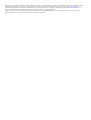 2
2
-
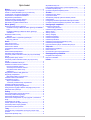 3
3
-
 4
4
-
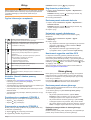 5
5
-
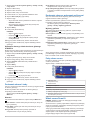 6
6
-
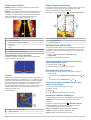 7
7
-
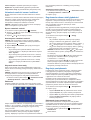 8
8
-
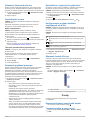 9
9
-
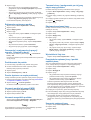 10
10
-
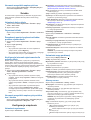 11
11
-
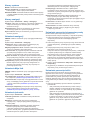 12
12
-
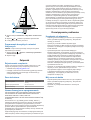 13
13
-
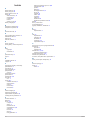 14
14
-
 15
15
-
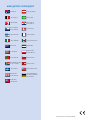 16
16
Powiązane artykuły
-
Garmin echo™ 551dv Instrukcja obsługi
-
Garmin STRIKER™ 4cv instrukcja
-
Garmin Echo 101 Instrukcja obsługi
-
Garmin STRIKER™ Plus 4cv with Transducer instrukcja
-
Garmin STRIKER™ Vivid 7sv Instrukcja obsługi
-
Garmin echoMAP™ 50s instrukcja
-
Garmin echoMAP™ 43dv instrukcja
-
Garmin ECHOMAP™ Ultra 106sv, With GT54UHD-TM Transducer instrukcja
-
Garmin GPSMAP® 820xs instrukcja
-
Garmin ECHOMAP Plus 63cv Ice Fishing Bundle Instrukcja obsługi